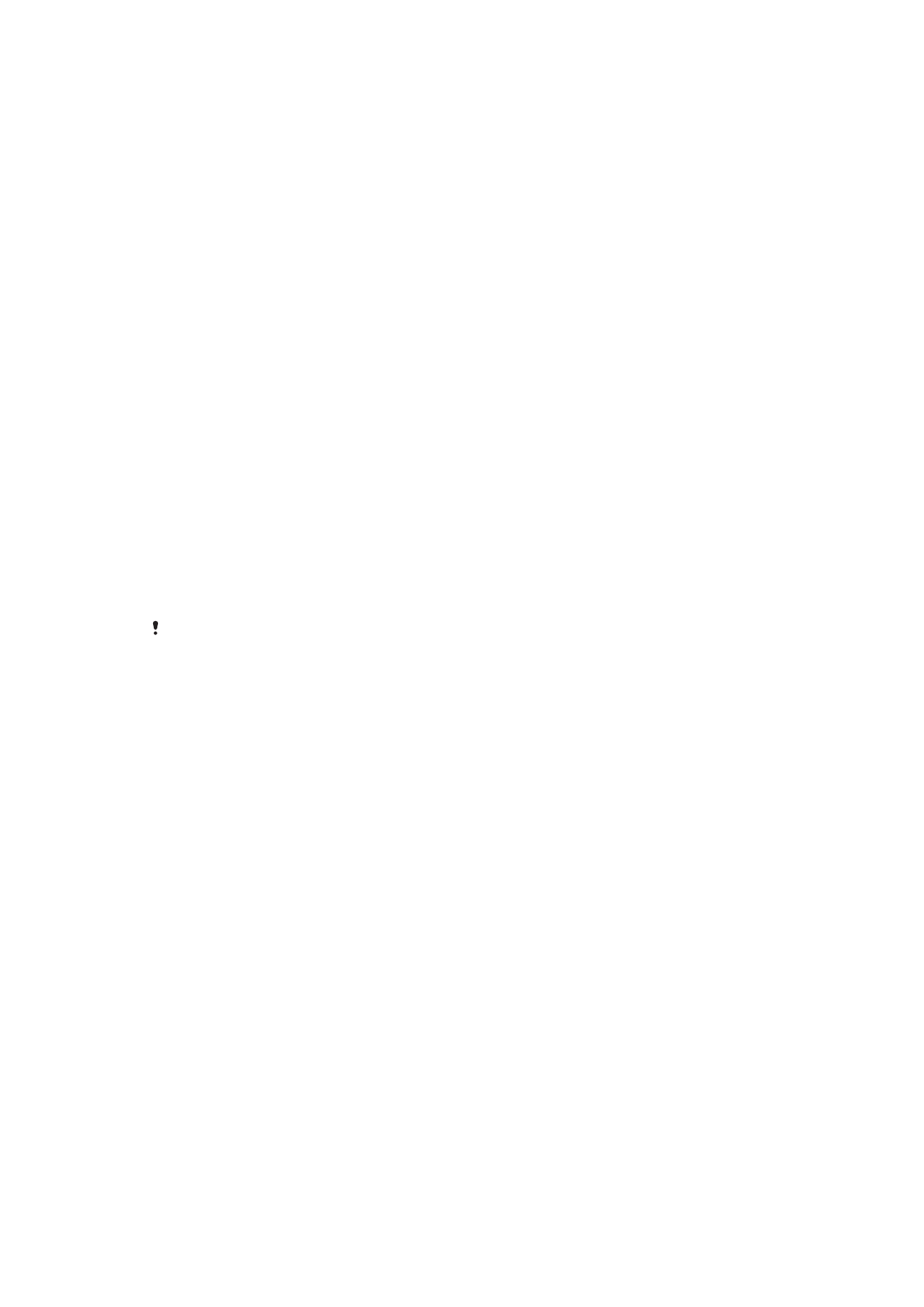
Accesso ed utilizzo delle applicazioni
Aprire le applicazioni dai collegamenti sulla Schermata Home o dalla schermata
dell'applicazione.
Schermata Applicazioni
La schermata Applicazioni, che viene aperta dalla Schermata Home, contiene le
applicazioni installate sul proprio dispositivo e quelle che si scaricano.
La schermata Applicazioni si estende oltre l'ampiezza regolare dello schermo e, pertanto,
è necessario toccare rapidamente verso destra e sinistra per visualizzare tutti i contenuti.
20
Questa è una versione Internet della pubblicazione. © Stampato per un uso privato.
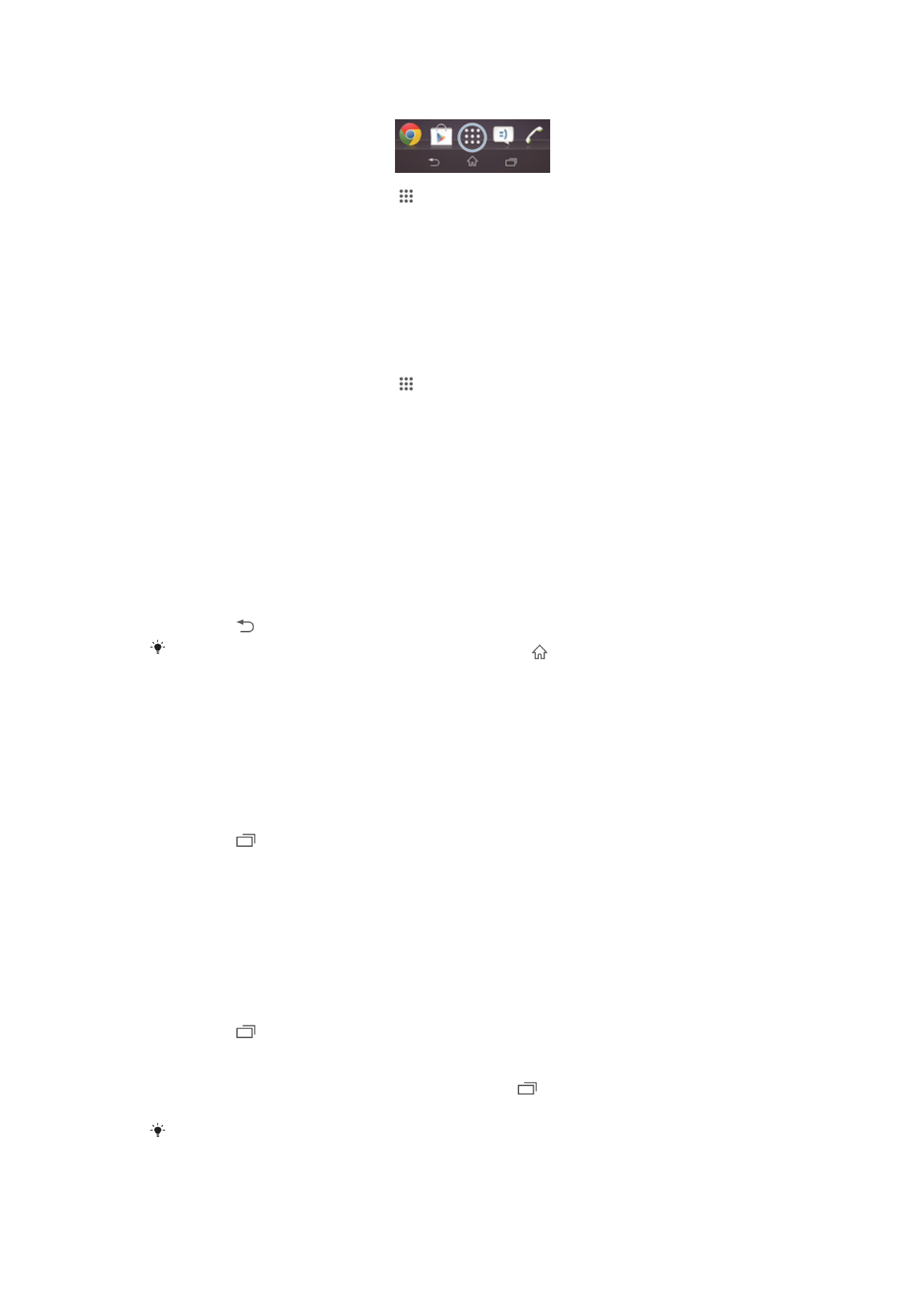
Per aprire la schermata Applicazione
•
Dalla Schermata Home, sfiorare .
Per navigare nella schermata Applicazioni
•
Dalla schermata Applicazioni, toccare rapidamente a destra o a sinistra.
Aprire il menu schermata Applicazioni
•
Per aprire il menu schermata Applicazioni, trascinare il bordo sinistro della
schermata verso destra.
Per creare un collegamento ad un'applicazione sulla schermata iniziale
1
Dalla Schermata Home, sfiorare .
2
Toccare e tenere premuta l'icona di un'applicazione fino a quando lo schermo non
vibra, quindi trascinare l'icona nella parte alta dello schermo. Si apre Schermata
Home.
3
Trascinare l'icona nella posizione desiderata su Schermata Home, quindi
rilasciare il dito.
Apertura e chiusura delle applicazioni
Per aprire un'applicazione
•
Dalla Schermata Home o dalla schermata Applicazione, sfiorare l'applicazione.
Per chiudere un'applicazione
•
Premere .
Alcune applicazioni vengono interrotte quando si preme per uscire, mentre delle altre
potrebbero continuare in sottofondo. Nel primo caso, la volta successiva che si apre
l'applicazione, sarà possibile continuare ciò che si è interrotto. Ricordarsi che alcune
applicazioni richiedono una spesa per la connessione dati quando funzionano in sottofondo,
ad esempio, servizi di social network.
Finestra applicazioni usate di recente
La finestra consente la visualizzazione e l'accesso alle applicazioni usate di recente.
Aprire la finestra delle applicazioni utilizzate di recente
•
Premere .
Utilizzo di piccole applicazioni
Dalla finestra delle applicazioni utilizzate di recente, è possibile accedere rapidamente in
qualsiasi momento a molte piccole applicazioni utilizzando una barra delle piccole
applicazioni. Una piccola applicazione occupa solo una piccola area dello schermo. È
quindi possibile interagire con una piccola applicazione e un'altra applicazione nello
stesso momento sullo stesso schermo.
Aprire la barra delle Small Apps
•
Premere .
Aprire un'applicazione piccola
1
Per visualizzare la barra delle piccole app, premere
2
Sfiorare la piccola applicazione che si desidera aprire.
È possibile aprire contemporaneamente diverse piccole app.
21
Questa è una versione Internet della pubblicazione. © Stampato per un uso privato.
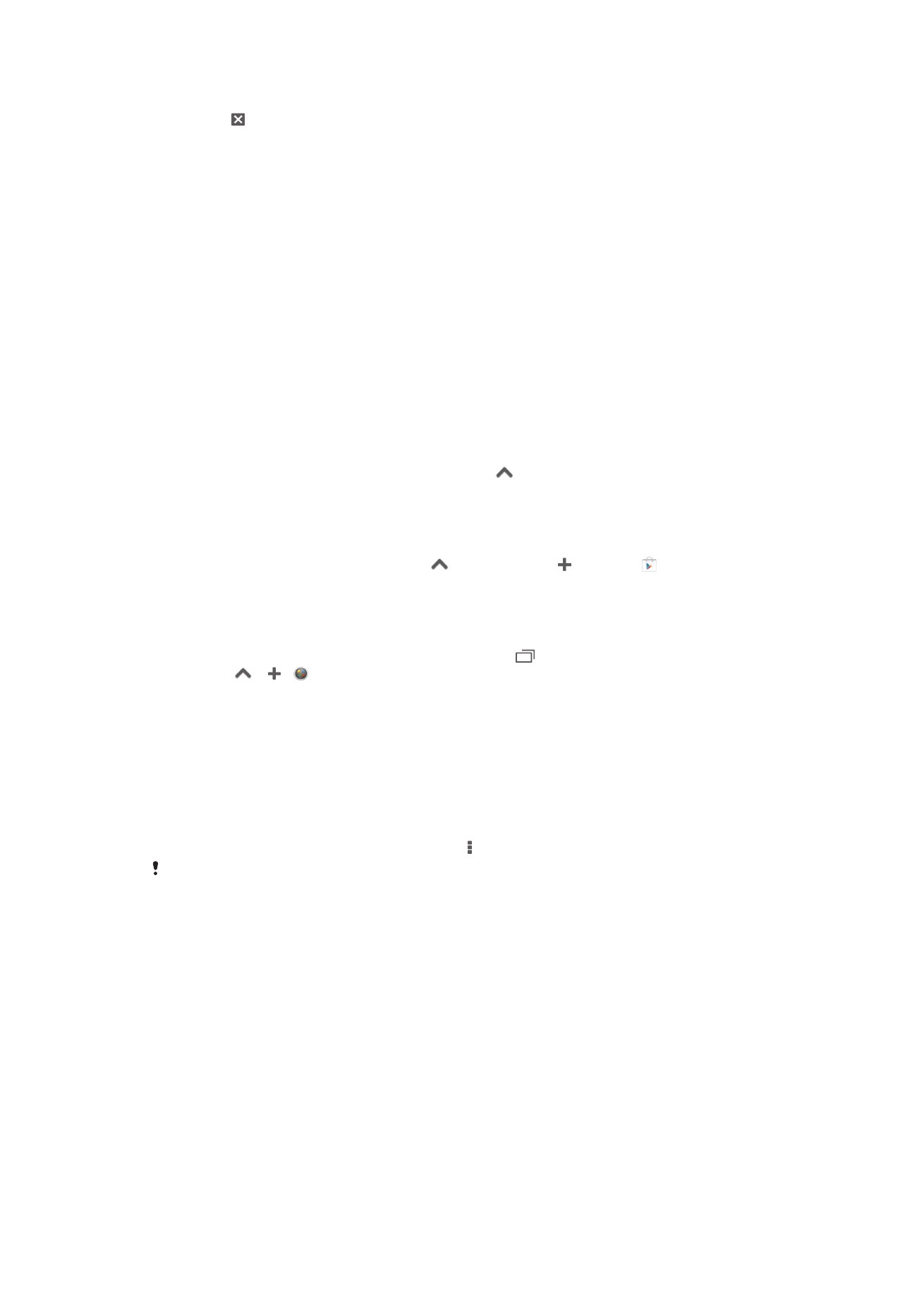
Chiudere un'applicazione piccola
•
Sfiorare sulla finestra dell'applicazione piccola.
Spostare un'applicazione piccola
•
Quando è aperta la small app, toccare e tenere premuto l'angolo in alto a sinistra
della small app, quindi spostarla nella posizione desiderata.
Ridurre a icona un'applicazione piccola
•
Quando è aperta la small app, toccare e tenere premuto l'angolo in alto a sinistra
della small app, quindi trascinarla verso il bordo destro o il bordo inferiore dello
schermo.
Riordinare le piccole app nella barra delle piccole app
•
Toccare e tenere premuta una piccola app e trascinarla nella posizione desiderata.
Rimuovere una piccola app dalla barra delle piccole app
•
Toccare e tenere premuta una piccola app, quindi trascinarla fuori dalla barra delle
piccole app.
Ripristinare una piccola app precedentemente rimossa
1
Aprire la barra delle piccole app, quindi sfiorare
.
2
Toccare e tenere premuta la piccola app da ripristinare, quindi trascinarla nella
barra delle piccole app.
Per scaricare una piccola app
1
Dalla barra delle app piccole, toccare
, quindi toccare e toccare .
2
Cercare la piccola app da scaricare, quindi seguire le istruzioni per scaricarla e
completare l'installazione.
Aggiungere un widget come app piccola
1
Per visualizzare la barra delle Small Apps, premere .
2
Sfiorare
> > .
3
Selezionare un widget.
4
Se desiderato, immettere un nome per il widget, quindi sfiorare OK.
Menu Applicazione
È possibile aprire un menu in qualsiasi momento quando si utilizza un'applicazione.
L'aspetto del menu sarà diverso a seconda dell'applicazione utilizzata.
Per accedere a un menu in un'applicazione
•
Durante l'utilizzo dell'applicazione, premere .
È possibile che un menu non sia disponibile in tutte le applicazioni.
Ridisposizione della schermata Applicazione
Muovere le applicazioni sulla schermata Applicazione in base alle proprie preferenze.
Per organizzare le applicazioni sulla schermata Applicazioni
1
Per aprire il menu schermata Applicazioni, trascinare il bordo sinistro della
schermata Applicazioni verso destra.
2
Selezionare l'opzione desiderata in VISUALIZZA APP.
Per spostare un'applicazione sulla schermata Applicazioni
1
Aprire il menu della schermata Applicazioni e assicurarsi che Ordine personale
sia selezionato in VISUALIZZA APP.
2
Toccare e tenere premuta l'applicazione fino a che si ingrandisce e il dispositivo
vibra, quindi trascinarla in una nuova posizione.
22
Questa è una versione Internet della pubblicazione. © Stampato per un uso privato.

Rimuovere un'applicazione dalla schermata Applicazioni
1
Per aprire il menu schermata Applicazioni, trascinare il bordo sinistro della
schermata Applicazioni verso destra.
2
Sfiorare Disinstalla. Tutte le applicazioni rimovibili sono indicate da .
3
Sfiorare l'applicazione che si desidera rimuovere, quindi sfiorare Disinstalla.